この記事は機械翻訳を使用して作成されました。
フィールドグループ
フィールドグループを使うと、関連する カスタムフィールド をセクションごとに整理でき、詳細画面の表示をすっきりさせて、最も重要な情報に集中しやすくなります。
リード、取引、個人、組織のフィールドをグループ化して、重要な情報を強調し、意思決定を迅速化できます。
カスタムフィールドの整理
右上の アカウントメニュー を開き、個人設定 > データフィールド に移動します。
任意のエンティティでフィールド用のカスタムグループを作成できます。例として、リード/取引エンティティに表示される サマリー グループを既に作成しています。 例として、リード/取引エンティティに表示される概要グループをすでに作成しています。
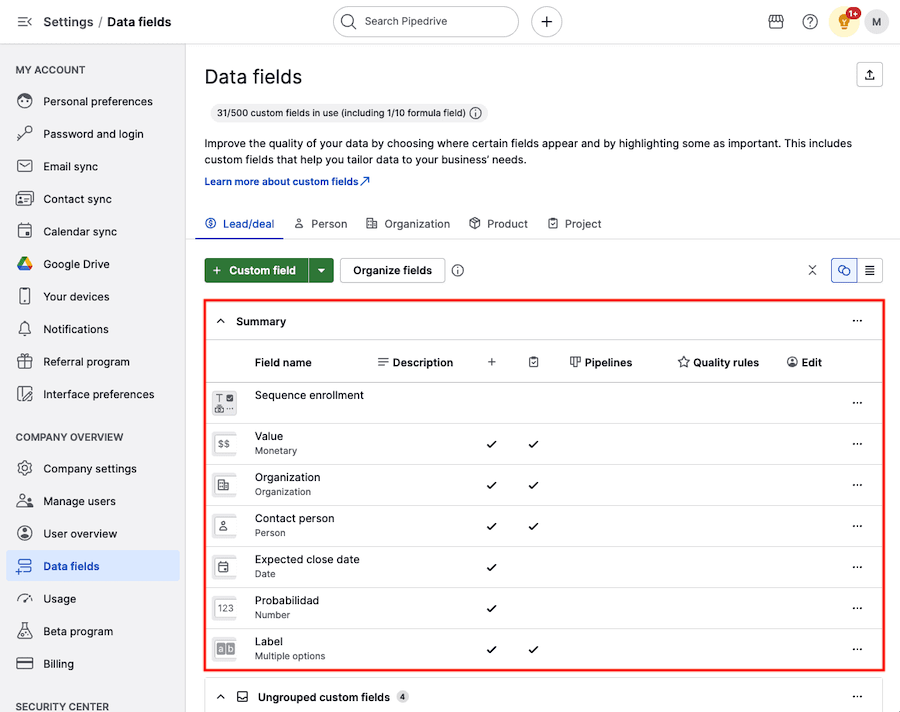
サマリーグループ
このグループは、取引の詳細ビュー の冒頭で取引に関する最も重要な情報を強調するよう設計されています。
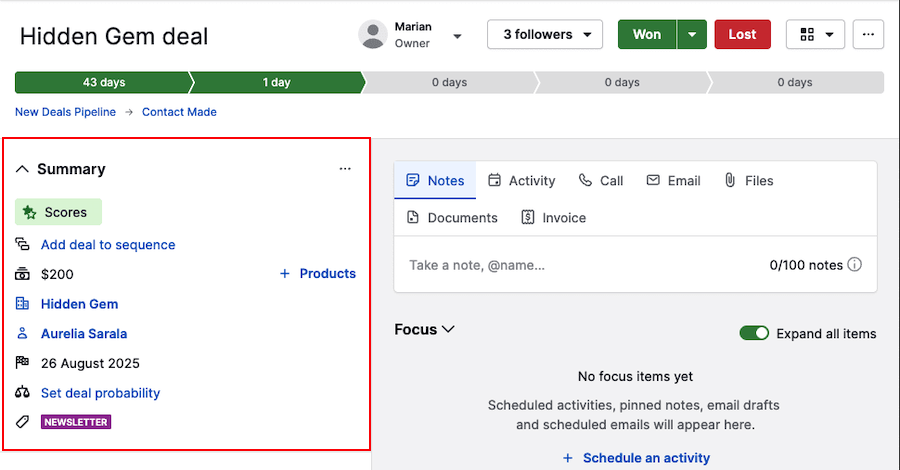
Pipedrive アカウントを作成した直後は、このグループには 既定のフィールド のみが含まれます。ここをカスタマイズして、自分の カスタムフィールド を追加または置き換えることができます。 この領域は、自分のカスタムフィールドを追加または置き換えてカスタマイズできます。
データフィールド ページでサマリーグループを整理するには、「...」 > 並べ替え をクリックします。
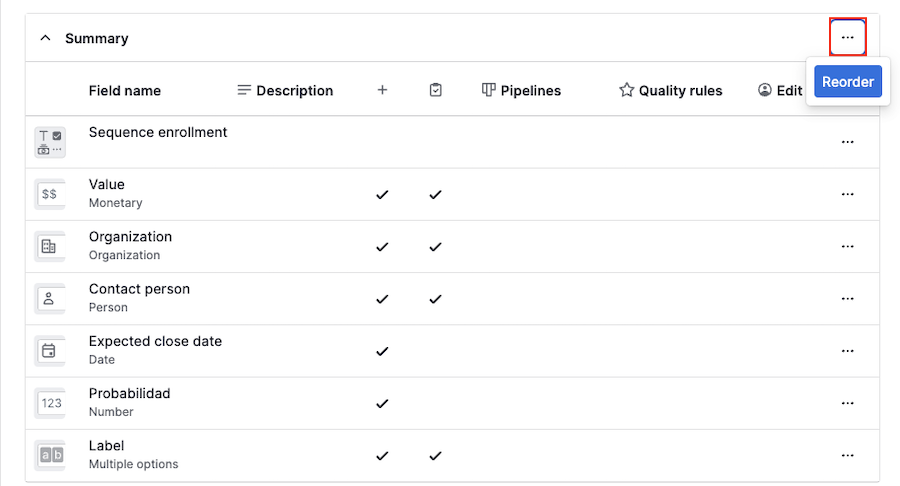
フィールドの順序を変更したり、新しいフィールドを追加したり、フィールドをクリックしてドラッグし、取引の詳細ビュー内の目的の位置に移動することで削除できます。
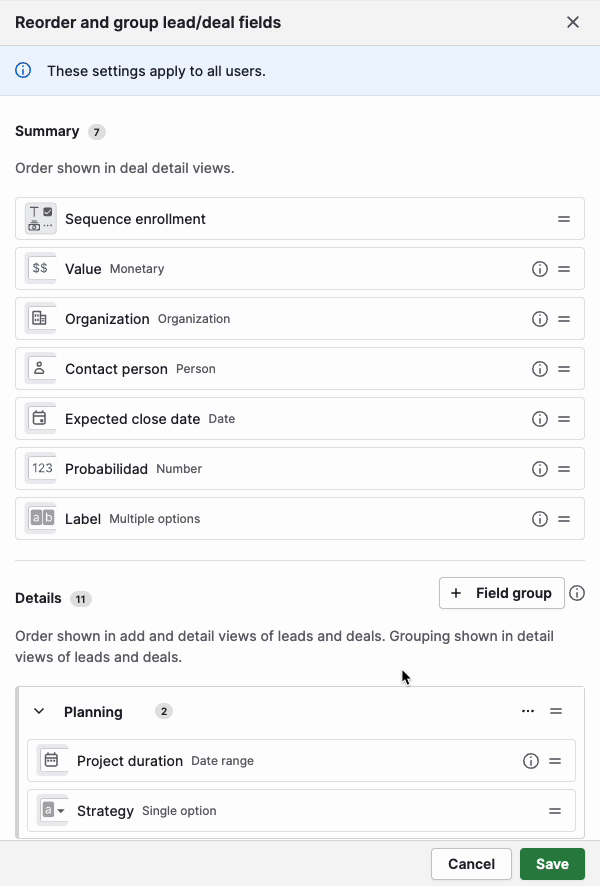
サマリーグループをニーズに合わせてカスタマイズすると、取引の重要な詳細を一目で確認でき、より迅速でデータに基づいた判断が可能になります。
カスタムグループの作成
任意のフィールドエンティティ(リード/取引、人物、組織、商品、またはプロジェクト)で自分のグループを作成するには、「フィールドを整理」 をクリックします。
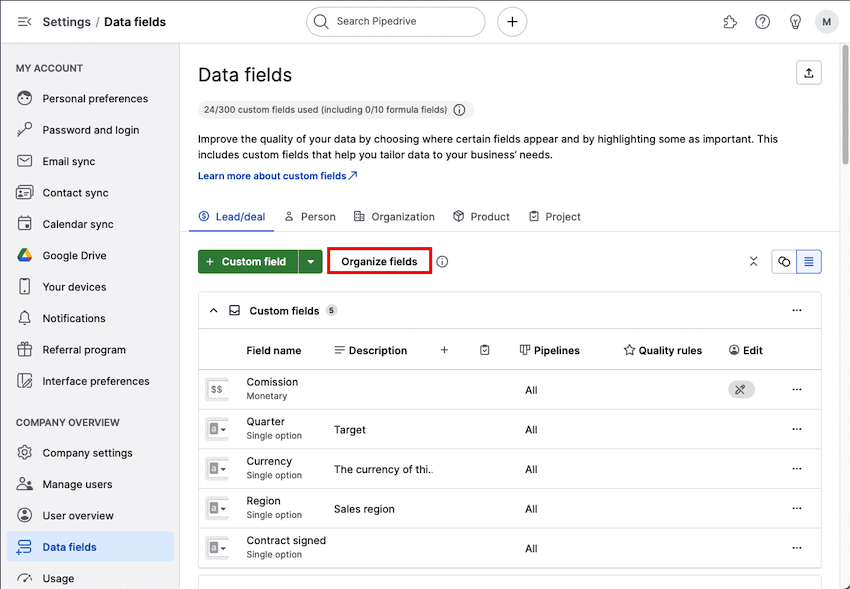
フィールド整理モーダル が開きます。ここでは、対象エンティティのために作成されたカスタムフィールドの一覧が表示されます。 カスタムフィールドのモーダルが開きます。ここでは、あなたのエンティティのために作成されたカスタムフィールドのリストが表示されます。
「+ フィールドグループ」 をクリックし、新しいフィールドグループの名前を選択します。
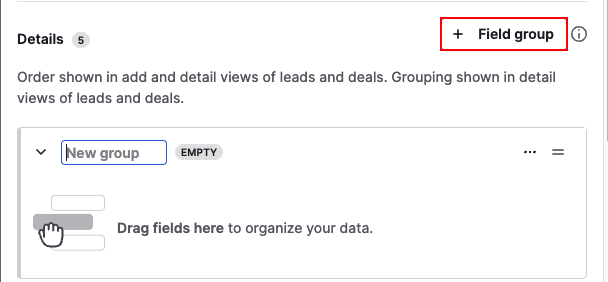
フィールドの並べ替え
名前を決めたら、目的のフィールドをグループにドラッグして詳細ビューのフィールドを整理します。
グループ内のフィールドを 名前変更、削除、または 並べ替え するには、「...」 をクリックしてフィールド整理モーダルを開いてください。
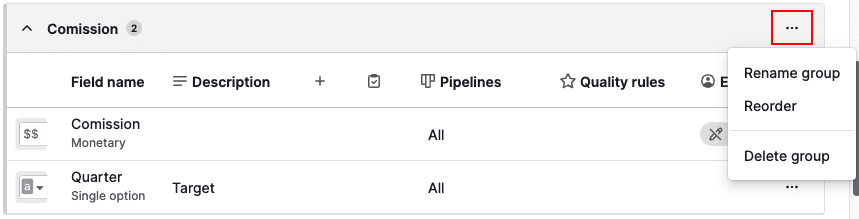
詳細ビューのカスタムグループ
フィールドグループを作成すると、フィールドのブロックがエンティティの詳細の詳細ビューに追加されます。
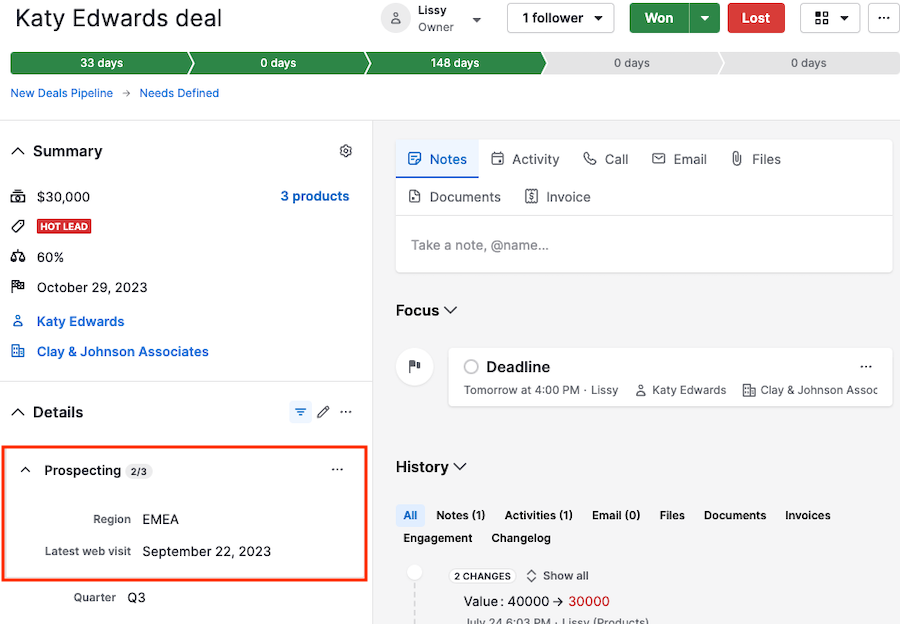
エンティティの詳細とフィールドグループを展開または折りたたむことができます。
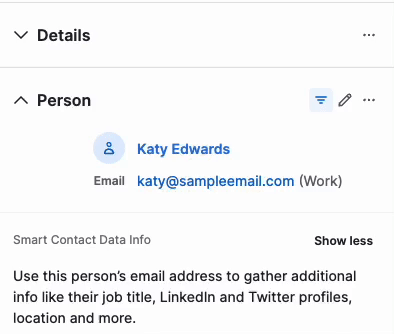
グループ名の横にある数字は、その特定のグループ内で情報が入力されているフィールド数と、フィールドの総数を示しています。 その特定のグループ内のフィールドの合計数。
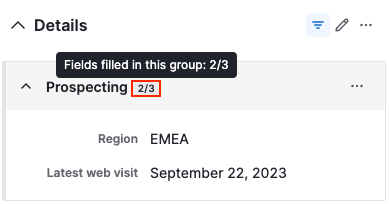
権限がある場合、詳細ビューからフィールドグループを名前の変更、並べ替え、または削除できます。フィールドを整理するモーダルを開くには、「...」をクリックします。 “...”をクリックして、フィールドを整理するモーダルを開きます。
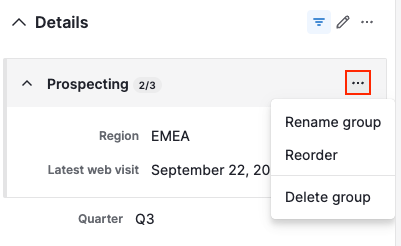
カスタムフィールドの詳細はこの記事をご覧ください。
この記事は役に立ちましたか?
はい
いいえ